红米k30分屏模式怎么开 红米Redmi K30分屏设置教程
更新时间:2024-03-31 12:59:41作者:xiaoliu
红米K30作为一款性能出众的智能手机,其分屏功能让用户能够同时使用两个应用程序,提升了多任务处理的效率,在红米K30的设置中,打开分屏模式非常简单,只需在应用列表中选择需要使用的应用,然后长按该应用的图标,选择分屏显示即可实现分屏功能。这一功能不仅提升了用户的使用体验,还让用户能够更加便捷地处理多任务。

红米Redmik30怎么分屏
1、首先从屏幕底部往上划并停顿一秒,进入多任务管理界面。然后点击左上角【分屏模式】选项。
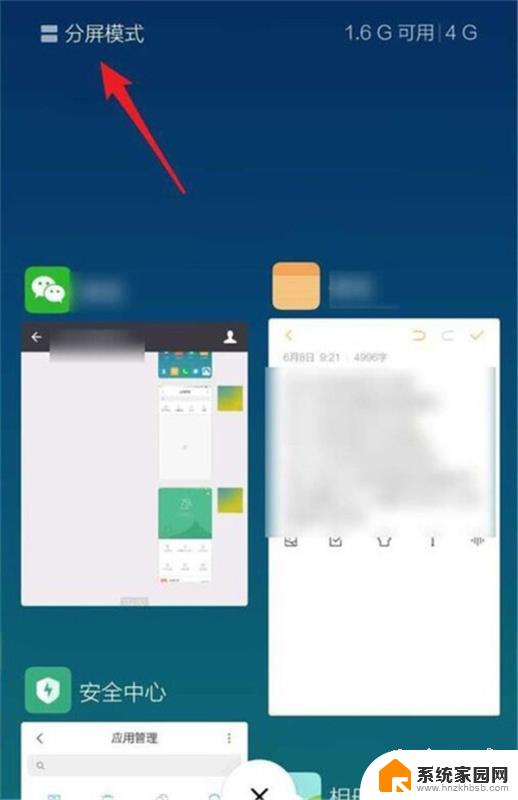
2、长按需要分屏的应用,将应用拖入到手机顶部。
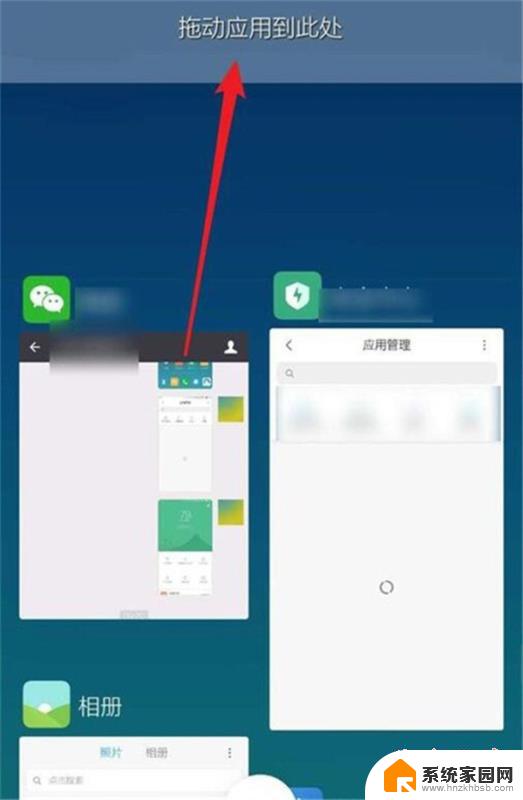
3、然后再次点击第二个需要分屏的程序,就会进入到分屏的模式当中去了。
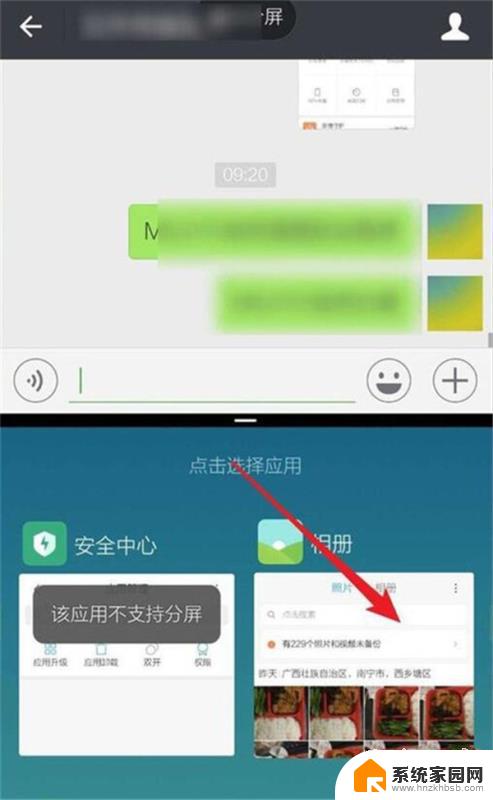
4、上下拖动中间那条横线可以设置分屏的大小,不需要分屏的时候。可以点击最上方的退出分屏,或者把横线拖到最底部即可退出分屏。
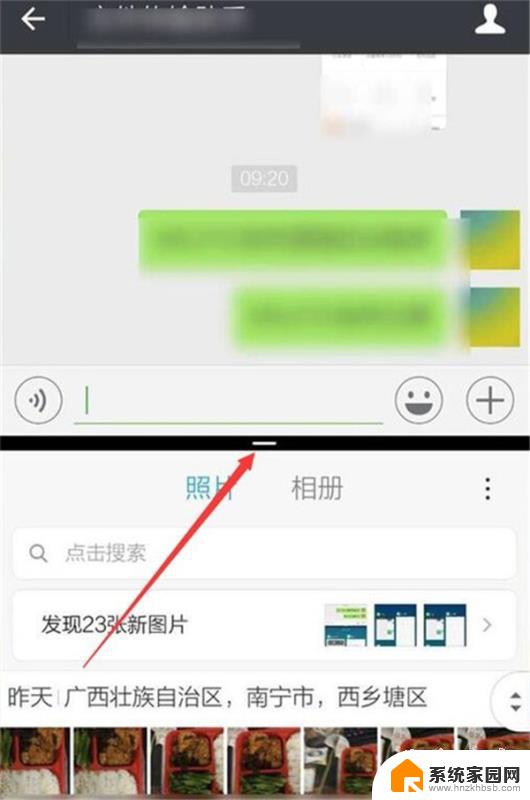
以上是关于如何开启红米k30的分屏模式的全部内容,如果有遇到相同情况的用户,可以按照小编的方法来解决。
红米k30分屏模式怎么开 红米Redmi K30分屏设置教程相关教程
- redmi分屏模式怎么开 红米手机分屏模式设置步骤
- 小米平板双屏模式怎么设置 小米手机双屏/分屏设置步骤
- 红米手机投屏到电视上怎么操作 红米手机投屏到电视方法
- redmi微信分身怎么弄 红米手机怎么设置微信分身
- 红米手机屏幕显示步数怎么设置 如何在红米手机的锁屏界面上显示步数
- 红米如何关闭自动更新 红米k40怎么设置系统不自动更新
- 其他文件占了很大的空间怎么清理红米 红米手机内存中其他占用内存删除教程
- 小米10手机怎么分屏操作方法 小米10怎么进行分屏操作
- 红米手机亮屏时间在哪里查看 怎么管理红米手机屏幕使用时间
- vivo手机怎么设置分屏模式 vivo手机分屏模式的使用方法
- whatsapp显示日期不正确 whatapp手机时间不准怎么办
- 怎么关掉键盘声音 电脑键盘按键声音怎么调节
- 蓝牙耳机通话有电流声如何处理 蓝牙耳机听到电流声怎么处理
- 电脑屏幕发灰 笔记本电脑屏幕颜色调整方法
- 电话怎么设置自动重拨 手机通话中断后自动重拨设置教程
- 怎么显示隐藏的app 苹果手机应用隐藏教程
电脑教程推荐